ABEMAを使っているとこんなメッセージが出ることがあります。
「お住まいの地域からご利用になれません」
「視聴できないコンテンツです」
焦りますよね。この記事ではそういったエラーメッセージが出た時や動画が見れない時などの症状ごとに原因や対処法を解説。
また、PC、タブレット、スマホといった端末ごとに起こりやすいトラブルについても見ていきます。
簡単にできる対処法ばかりなのでチェックしてみてください。
ABEMAが見れない原因と対処法!症状・パターン別
ABEMAの動画が見れない時、アプリが起動しない時の原因は様々です。ただエラーメッセージが分かっていたり、見れない時の状況次第ではすぐに対処できます。
症状・パターン別に見ていきましょう。
原因1.「お住まいの地域からご利用になれません」と表示される
「お住まいの地域からご利用になれません」というメッセージは、ABEMAアプリを使っている時に出ることが多いです。
海外IPアドレスからのアクセス、コンテンツブロッカー(広告ブロック)を使用している時は「AbemaTV is only accessible within Japan」と表示されます。
原因はプロキシ(Proxy)やVPN接続経由でABEMAにアクセスしている為とされています。
しかし調べたところ、引っ越したり、設定を変えてなくても出たという事例が結構ありました。
ちなみにプロキシとVPN接続の意味は次の通りです。
- プロキシ…インターネットに接続できない端末の代わりにアクセスするサーバ
- VPN接続…特定ユーザーが利用できる仮想ネットワークによって通信内容を暗号化する仕組み
対処法→アプリの再インストール
「お住まいの地域からご利用になれません」というエラーが出て動画を再生できない、かつ設定を変更していない時はアプリの再インストールが有効です。
アプリのアンインストールはiPhoneの場合はアプリ長押し、「×」のタッチで簡単にできます。
ただAndroidアプリの場合は長押し、「×」で削除されるのはショートカットだけ。確実にアンインストールする時には「Google Play ストア」、「アプリとデバイスの管理」からアンインストールを行ってください。
対処法→プロキシやVPN接続を解除
設定や通信環境が変わった時はプロキシやVPNの接続を解除してみましょう。PCやスマホ、タブレットにある検索欄に「プロキシ」「VPN」といったワードを入力すると簡単に設定画面へ行けます。
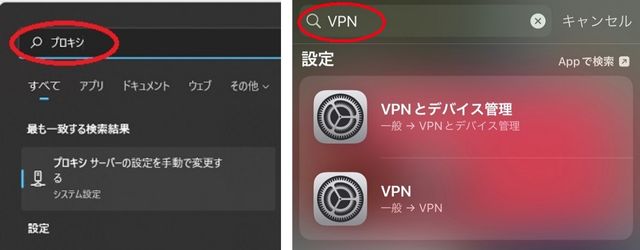
プロキシが原因で視聴できない時は、ここで接続を解除すると視聴できるようになります。
対処法→ダウンロード機能を利用
ABEMAのプレミアムプランご利用中の方はダウンロード機能が使用可能です。
アプリが動く時はダウンロードして視聴しましょう。ダウンロードは動画のページにある「ダウンロード」マークをタッチすると開始されます。
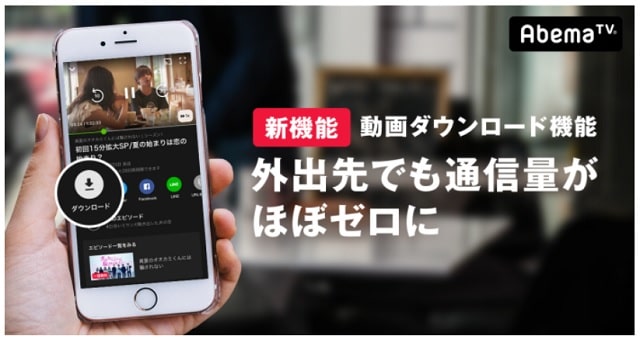
原因2.「視聴できないコンテンツです」と表示される
「視聴できないコンテンツです」というメッセージは視聴しようとしている端末に問題がある時に出やすいです。
- アプリが最新のverではない
- スマホのブラウザ(Safari等)では見られない動画
- 外部ディスプレイに繋いだ状態
- テレ朝見逃しコンテンツ(AppleTV、テレビデバイスの場合)
- ペイパービューコンテンツを視聴しようとした(AppleTV、テレビデバイスの場合)
ここらへんが原因と考えられます。
ABEMAの規約によると著作権保護の観点から動画を録画や保存、複製ができないよう定めていて、上の端末やブラウザでの視聴を一部制限しています。
ペイパービューとは有料オンラインライブを「ABEMAコイン」を使って購入して視聴すること。
どんなライブがあるのかは公式の「ストア」ページにてチェックしてみてくださいね。
また、視聴できない端末と言っても「マルチアングル視聴」ができないだけで「ペイパービュー視聴」ができる端末もあります。
パナソニックVIERA、東芝REGZA、船井電機FUNAI、Hisense、三菱電機REAL、AppleTV、Nintendo Switchの7つです。あと「Chromecast」は追っかけ再生に未対応とのこと。
ペイパービューを視聴できるデバイスは2022年現時点でのものなので公式の「視聴できるデバイス」ページも要チェック!
対処法→別端末で視聴してみる
「視聴できないコンテンツです」のメッセージが出た時に有効な対処法は、別端末で視聴してみること。スマホのアプリで見られなかったらブラウザにしたり、PCやテレビに変えて試してみてください。
対処法→アプリを最新のverに変える
アプリを最新のverに変えるのも有効な対処法です。更新する方法をご紹介します。
iPhone・iPadでアプリを更新する方法
- APP storeのアプリを開く
- 画面右上のアカウントのマークをタッチ
- アップデートが可能なアプリがあるか確認
- ABEMAアプリがあったら「アップデート」
Androidスマホ・タブレットで更新する方法
- Google Playストアのアプリを開く
- 右上のプロフィールアイコンをタッチ
- 「アプリとデバイスの管理」からアップデートできるアプリを確認
- ABEMAアプリがあったら「更新」
原因3.動画の視聴期限が切れている
全てではありませんがABEMAの動画には視聴期限があります。
この期限を過ぎると、「見逃し視聴ができると思っていたらいつの間にか見られなくなっていた」ということが起こります。
視聴期限が15日以下になると動画ページに表示されますので参考にしてみてください。
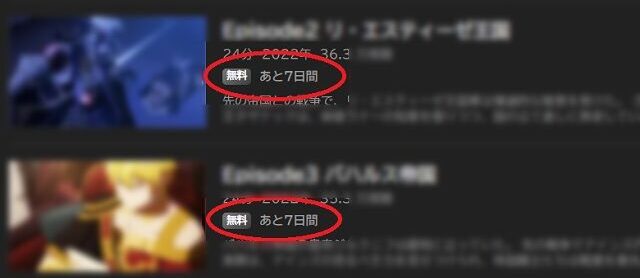
対処法→他のVODを活用する
視聴期限が切れている番組は見ることができません。なので他のVODサービスを利用するというのも一つの手です。
次のVODサービスに見逃し動画配信があります。
- U-NEXT…NHKの一部の番組動画
- Hulu…日本テレビ番組の一部の番組動画
- auスマートパスプレミアム…テレビ朝日の一部の番組動画
- ABEMA…独自番組や動画、テレビ朝日の一部の番組動画
- Paravi…TBSやテレビ東京の番組動画
- TVer…NHKと民間キー局全ての番組動画
また、各テレビ局にも見逃し配信サービスがあります。
- NHK…NHKオンデマンド
- 日本テレビ…日テレ無料
- TBS…TBS FREE
- テレビ朝日…テレ朝動画
- フジテレビ…FOD
対処法→画面録画を解除して視聴する
実況動画撮影や通信上のやり取りの保存に便利な画面録画。
しかしABEMAで画面録画は著作権侵害に当たる、助長するような機能とみなされます。使用すると動画の視聴ができないこともあるので録画しないようにしてください。
画面録画の呼び方にも色々あり、画面収録、スクリーンレコーダー、録画アプリといった名称でも呼ばれていて、たくさんの端末に標準搭載されています。
- WindowsPC…Xbox Game Bar(エックスボックス ゲーム バー)
- MacPC、iPhone…画面収録
- Android…スクリーンレコード
ABEMAの動画視聴とは同時に使用しないようにしましょう。
対処法→再放送を待つ
ABEMAでは人気番組・コンテンツを再放送することがあります。
待てるようでしたら再放送の情報が入るよう、マイリストに入れておきましょう。
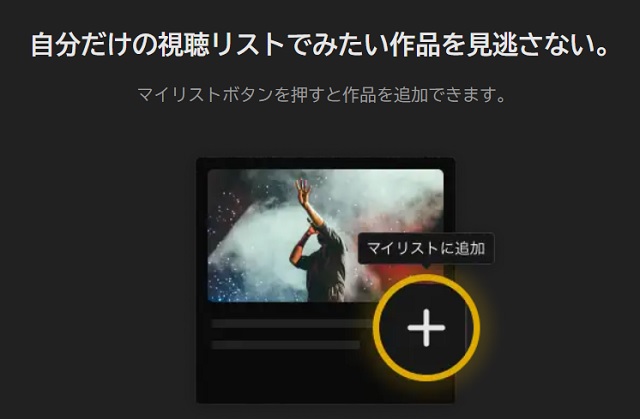
原因5.ABEMA側で障害が発生している
アプリのverや設定、端末にも問題がない時はABEMA側で障害が発生しているかもしれません。
この場合はユーザー側がいくら対処しても改善できません。アプリや端末のアップデート、使用場所、設定などを変えていない時は障害の有無を見てみましょう。
対処法→お知らせページ、Twitterなどでリアルタイム状況を確認する
障害が発生していた場合、公式サイトの「ABEMAからのお知らせ」というページにて確認できます。
また、TwitterにもABEMA公式アカウントがあります。フォローしておけば障害だけでなく、イベント情報やレンタル動画の割引情報なども確保できますよ♪
ABEMAが見れない時の原因と対処法!PC・タブレット・スマホ共通
PCからスマホへ、スマホからタブレットに端末を変えても見られなかった、動かなかった時は、問題は端末側ではないかもしれません。
続いてはPC・タブレット・スマホで同時に起こるトラブルを解説します。
原因1.通信環境が不安定
動画データを取得する時に大事なのが通信環境。ここが不安定だと動画が視聴できない時があります。
Wi-Fiルーター側に問題がある時もあれば、ABEMAへのアクセスが集中していたり、大型連休時にはインターネット回線自体が混雑していたりする時もあります。
対処法→通信環境を整える
通信環境を整える方法は次のものがあります。
- モバイルデータ通信を使用の時はWi-Fiにする
- Wi-Fi使用時は有線接続に切り替える
- Wi-Fiのルーター近くで使用してみる
- 複数のインターネットツールやアプリを使用していたら一旦終了
- 複数人でインターネットを使用している時は一旦全員の利用を終了
- Wi-Fiルーターを再起動する(機器によって電源をオフにする手順あり)
- 公共のフリーWi-Fi利用時はネットワークの管理者に聞く
原因2.端末の容量が不足している
端末の容量が足りていないとアプリが起動しにくい、動画をダウンロードできないといったことが起こります。
容量とは単純に保存データを保存するものだけではありません。一時ファイル、アプリを開きやすくするCookieやキャッシュなども含みます。
対処法→不要なデータやキャッシュを削除
容量が足りていない時は不要なデータを削除する必要があります。
- 写真や動画データの削除
- 削除したデータの消去(ゴミ箱を空にする等)
- 使っていないアプリの削除
- 設定でキャッシュを消去
この辺の処理を試してみてください。
ABEMAだけでなく他のアプリ、機能もスムーズに動くことにも繋がります。できれば定期的に行うことをおすすめします。
原因3.端末やアプリに不具合が生じている
長らくPCやスマホの電源を切っていなかったり、バックグラウンドでアプリを動かしていたりしないでしょうか。
こういったことが動画が見れない、アプリが動きにくいといった不具合に繋がることも…。
対処法→端末やアプリの再起動
端末やアプリの不具合は再起動すると改善することが多いです。
アプリを終了する場合はただホーム画面に戻るのではなく、バックグラウンドで動いているアプリを全て終了するようにしましょう。
バックグラウンドで動いているアプリはホーム画面の下から上にスワイプ、ホームボタンがあれば2回押しで確認できることが多いです。
機種にもよりますがAndroidの場合はホーム画面をピンチしても確認できます。
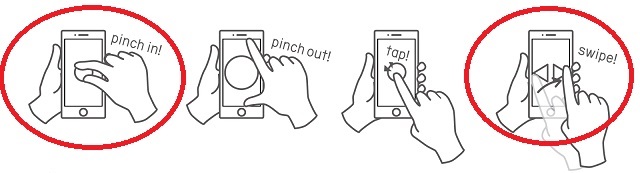
原因4.推奨環境を満たしていない
ABEMAはPC、スマホ、タブレットといった様々な端末にて視聴できます。
ただ全ての端末、verで使用できるわけではなく推奨とされる基準があります。2022年現時点での環境を表にしました。
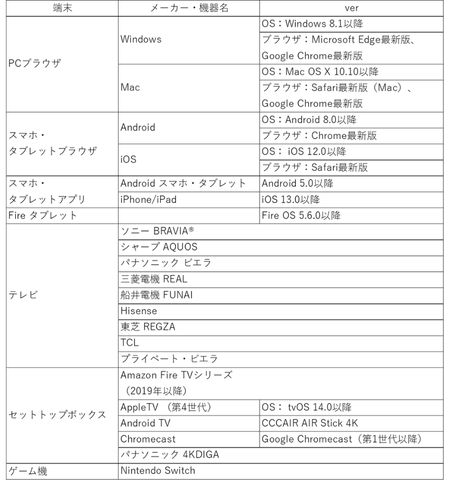
最新の情報は公式サイト「ABEMAを利用できるデバイス」ページでもご確認ください。
対処法→アプリやブラウザをアップデート
推奨環境を一言で表すのなら「端末やverが古くてはダメですよ」ということ。アプリやブラウザをアップデートして最新のverにしておけばOKです。
端末の設定画面にてアップデートするようにしましょう。verを確認するのが手間だという方は、次回以降のアップデートを自動でしてくれる「自動更新」をオンにしておくことをおすすめします。
ABEMAが見れない時の原因と対処法!パソコン編
PCでABEMAを使う時によくあるトラブルを見ていきます。
原因1.拡張機能(アドオン)の影響
ABEMAに独自の機能を追加できる拡張機能が存在します。コメントの表示形式や映像のサイズを変えるなど色々なことができます。
ただ拡張機能はABEMA非公認(非公式)のため、使うことで動画が視聴できなくなることもあります。
対処法→拡張機能(アドオン)をオフにする
PCの検索画面に「拡張機能」と入れると、使っているブラウザごとの設定画面に行けます。
まとめて無効にすることはできないので、ChromeやMicrosoft Edgeなどの中から現在見られないブラウザを選んでアドオンをオフにしてみてください。
原因2.Flash Playerの不具合
2020年にサポートが終了しているFlash Playerが原因でABEMAに不具合が起こることもあります。
ABEMAはChromeやMicrosoft Edge、Safariといったブラウザの最新verを使っていればFlash Playerがなくても視聴可能です。
対処法→Flash Playerのアンインストール
Adobe公式サイトではFlash Playerのアンインストールを推奨しています。システムのセキュリティを保護するためにもアンインストールが役立つとされています。
公式でサポートされていないツールは不具合や不明な点が出ても正確な対応が期待できないので、アンインストールした方が安心です。
ABEMAが見れない時の原因と対処法!スマホ・タブレット編
スマホやタブレットでよくあるトラブルについて見ていきます。
原因1.メモリを圧迫している
スマホやタブレットはPCに比べてメモリが少ないです。
メモリとは、端末を素早く正確に動かすための一時的な記憶領域のこと。
色々なアプリを起動しているとこのメモリが圧迫されていき、アプリが開けない、動画も視聴できないといったことに繋がります。
対処法→ABEMA以外のアプリを閉じる
メモリの圧迫はすぐ解消できます。方法は簡単、ABEMA以外のアプリを閉じることです。
バックグラウンドで動いているアプリを全て終了し、ABEMAだけを開き直してみてください。
原因2.通信量が不足している
通信量が少ないと動画の視聴も難しいです。
ABEMAは利用環境や番組に合わせて最適なデータ通信量を決めているので、通信量が少ない時は動画の画質が荒かったり、動きがにぶかったり、動かなくなったりもします。
対処法→Wi-Fiに接続して視聴する
通信状況を確認し、モバイルデータ通信になっていないかどうか確認。なっていた場合はWi-Fiに接続するようにしましょう。







